| Totvs custom tabs box items |
|---|
| default | yes |
|---|
| referencia | Pre-condiciones |
|---|
| - Realizar un backup del repositorio (RPO).
- Aplicar el la solución del parche correspondiente al presente issue .
- Modificar las propiedades de la tabla SE4 mediante
- DMINA-8497.
- En un ambiente con "Financiero no compartido"; modificar el Ac. Sucursal (X2_MODO), Ac. Unidad (X2_MODOUN) y Ac. Empresa (X2_MODOEMP) para la tabla Condiciones de Pago (SE4), como se muestra a continuación:
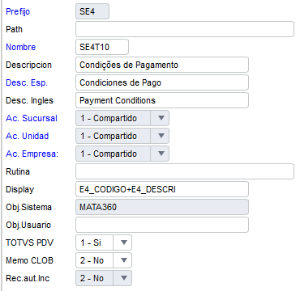 Image Added Image Added
En la sucursal "D MG 02 ", realizar la siguiente configuración de catálogos: - Crear un Cliente e informar el campo.
- Crear un Producto e informar el campo.
- Crear una serie en el Control de Formularios.
- Crear un Calendario Contable.
- Crear una Moneda Contable para el "Peso" e informar el campo .
- Crear un registro en Moneda vs Calendario Contable.
- Crear una Condición de Pago con el campo Met Pag SAT (E4_MPAGSAT) con el valor "PUE".
- Crear y timbrar una Factura de Venta
Crear mediante el Configurador (SIGACFG), la siguiente opción en el menú: - Aplicar la solución del parche correspondiente al issue DMINA-7769.
- Generar una Factura de Entrada (MATA101N).
- Generar una Orden de Pago (FINA085A), para la Factura de Entrada creada anteriormente.
|
| Totvs custom tabs box items |
|---|
| - Ingresar a la rutina Concretar Pago (FINA085R), ubicada en "SIGAFIN - Miscelanea | Concretar Pago".
- Informar parámetros solicitados.
- Dar clic en la opción "Filtrar".
- En la venta mostrada, dar clic al botón "Crear Filtro".
- Crear un filtro para visualizar la Orden de Pago creada en las "Pre-condiciones".
- Seleccionar la Orden de Pago y dar clic en "Hacer Efectivo".
- Colocar un Numero de Recibo y dar clic en "Ok".
|
|